latex如何插入图片
Posted
tags:
篇首语:本文由小常识网(cha138.com)小编为大家整理,主要介绍了latex如何插入图片相关的知识,希望对你有一定的参考价值。
方法一:插入单个图片,图片格式为png,具体代码如下。
代码解释:
第一行中的[h]:代表图片就在当前位置,有的时候latex排版的时候图片太大,而剩余的空间太小,latex就会自动将图片放在文档中的一个合适的地方;
第二行:\\centering表示图片的位置居中;
第三行:表示插入图片的长宽,后面的3代表图片的名字,这个照片在文件夹中的名字是3.png;
第四行:表示图题。

方法二:
并排插入两张图片(每张图片有自己的图题),这种方法会使latex中图片的编号顺序向后增加,具体代码如下。

方法三:
并排插入多张图片,没有小图,具体代码如下。
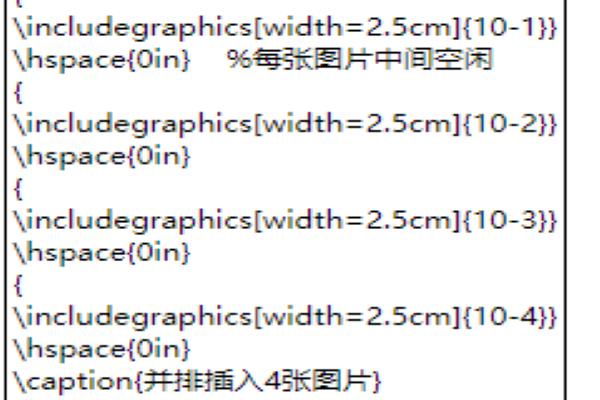
扩展资料:
LaTeX构筑在 PlainTeX的基础之上,并加进了很多的功能以使得使用者可以更为方便利用TeX的强大功能。使用LaTeX基本上不需要使用者自己设计命令和宏等,因此,即使使用者并不是很了解TeX,也可以在短短的时间内生成高质量的文档。对于生成复杂的数学公式,LaTeX表现更为出色。
参考技术A 要用到 graphicx 包:在导言区加上一行 \usepackagegraphicx.还要有制作 EPS 图片的软件。假设图片文件是 figurefile.eps
在正文中需要图片的地方,只要像这样即可:
一张图片:
\beginfigure[!hbt]
\centering
\includegraphics[width = 30 mm, height = 30 mm]figurefile.eps
\caption图示说明
\labelfig:id % 用于交叉引用
\endfigure
如果是多个图片,可以在 figure 环境中使用 tabular 环境。例如 6 张图片分三行:
\beginfigure[!hbt]
\centering
\begintabularcc
\includegraphics[width = 30 mm, height = 20 mm]figure11.eps &
\includegraphics[width = 30 mm, height = 20 mm]figure12.eps
\\
(a) 图片 11 的简介 & (b) 图片 12 的简介
\\
\includegraphics[width = 30 mm, height = 20 mm]figure21.eps &
\includegraphics[width = 30 mm, height = 20 mm]figure22.eps
\\
(c) 图片 21 的简介 & (d) 图片 22 的简介
\\
\includegraphics[width = 30 mm, height = 20 mm]figure31.eps &
\includegraphics[width = 30 mm, height = 20 mm]figure32.eps
\\
(e) 图片 31 的简介 & (f) 图片 32 的简介
\endtabular
\caption图示说明
\labelfig:id % 用于交叉引用
\endfigure本回答被提问者和网友采纳
Latex如何插入多个图片,实现并排排列或者多行多列排列
Latex如何插入多个图片,实现并排排列或者多行多列排列
原创不易,路过的各位大佬请点个赞
以IEEE双栏论文模板为例
以下图片的插入方式都是以IEEE双栏模板为例,图片都在单栏上。
如果使图片横穿两栏,则在\\begin{figure}\\end{figure}上加*号,即改为
\\begin{figure*}
\\end{figure*}
首先不管插什么图,先把这几个包引用了:
\\usepackage{caption}
\\usepackage{graphicx}
\\usepackage{float}
%\\usepackage{subfigure}
\\usepackage{subcaption}
一劳永逸
备注:将所有图片放到Figure文件夹中,并保证Figure文件夹和latex文件在同一个文件夹下
一、插入一个图片
\\begin{figure}[htbp]%调节图片位置,h:浮动;t:顶部;b:底部;p:当前位置
\\centering
\\includegraphics[width=0.9\\linewidth]{Figure/chutian.JPG}% 中括号中的为调节图片大小
\\caption{chutian}
\\label{chutian}%文中引用该图片代号
\\end{figure}
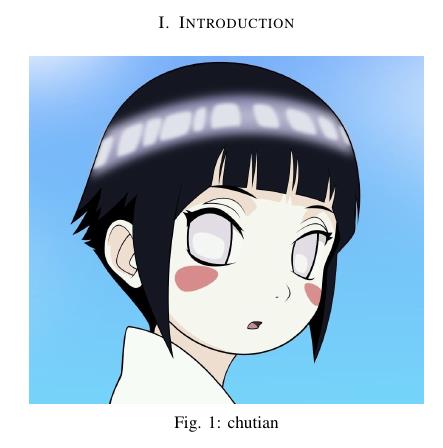
二、插入2x1两个图片:2x1
\\begin{figure}[htbp]
\\centering
\\begin{minipage}{0.49\\linewidth}
\\centering
\\includegraphics[width=0.9\\linewidth]{Figure/chutian.JPG}
\\caption{chutian1}
\\label{chutian1}%文中引用该图片代号
\\end{minipage}
%\\qquad
\\begin{minipage}{0.49\\linewidth}
\\centering
\\includegraphics[width=0.9\\linewidth]{Figure/chutian.JPG}
\\caption{chutian2}
\\label{chutian2}%文中引用该图片代号
\\end{minipage}
\\end{figure}
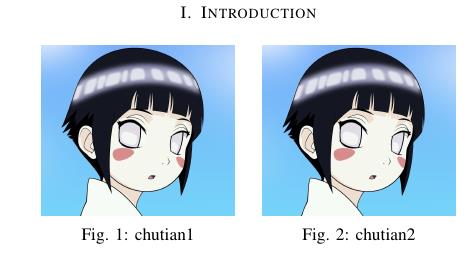
三、插入1x2两个图片:1x2
\\begin{figure}[htbp]
\\centering
\\begin{minipage}{0.49\\linewidth}
\\centering
\\includegraphics[width=0.9\\linewidth]{Figure/chutian.JPG}
\\caption{chutian1}
\\label{chutian1}%文中引用该图片代号
\\end{minipage}
%\\qquad
%让图片换行,
\\begin{minipage}{0.49\\linewidth}
\\centering
\\includegraphics[width=0.9\\linewidth]{Figure/chutian.JPG}
\\caption{chutian2}
\\label{chutian2}%文中引用该图片代号
\\end{minipage}
\\end{figure}
在1x2图片中,第一个图片和第二个图片空一行
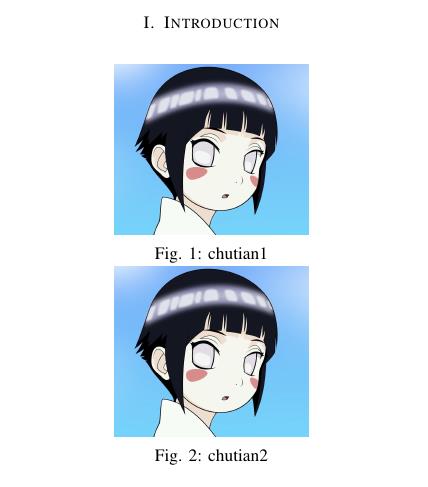
四、插入2x2两个图片:2x2
\\begin{figure}[htbp]
\\centering
\\begin{minipage}{0.49\\linewidth}
\\centering
\\includegraphics[width=0.9\\linewidth]{Figure/chutian.JPG}
\\caption{chutian1}
\\label{chutian1}%文中引用该图片代号
\\end{minipage}
\\begin{minipage}{0.49\\linewidth}
\\centering
\\includegraphics[width=0.9\\linewidth]{Figure/chutian.JPG}
\\caption{chutian2}
\\label{chutian2}%文中引用该图片代号
\\end{minipage}
%\\qquad
%让图片换行,
\\begin{minipage}{0.49\\linewidth}
\\centering
\\includegraphics[width=0.9\\linewidth]{Figure/chutian.JPG}
\\caption{chutian3}
\\label{chutian3}%文中引用该图片代号
\\end{minipage}
\\begin{minipage}{0.49\\linewidth}
\\centering
\\includegraphics[width=0.9\\linewidth]{Figure/chutian.JPG}
\\caption{chutian4}
\\label{chutian4}%文中引用该图片代号
\\end{minipage}
\\end{figure}
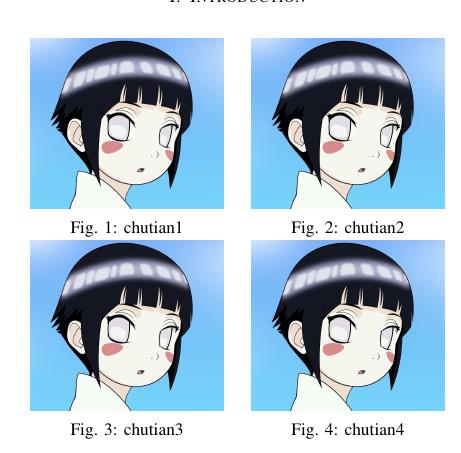
五、插入3x2两个图片:3x2
一定要注意子页面minipage的大小超过0.33,横排会容不下三个图片
\\begin{figure}[htbp]
\\centering
\\begin{minipage}{0.32\\linewidth}
\\centering
\\includegraphics[width=0.9\\linewidth]{Figure/chutian.JPG}
\\caption{chutian1}
\\label{chutian1}%文中引用该图片代号
\\end{minipage}
\\begin{minipage}{0.32\\linewidth}
\\centering
\\includegraphics[width=0.9\\linewidth]{Figure/chutian.JPG}
\\caption{chutian2}
\\label{chutian2}%文中引用该图片代号
\\end{minipage}
\\begin{minipage}{0.32\\linewidth}
\\centering
\\includegraphics[width=0.9\\linewidth]{Figure/chutian.JPG}
\\caption{chutian2}
\\label{chutian2}%文中引用该图片代号
\\end{minipage}
%\\qquad
%让图片换行,
\\begin{minipage}{0.32\\linewidth}
\\centering
\\includegraphics[width=0.9\\linewidth]{Figure/chutian.JPG}
\\caption{chutian3}
\\label{chutian3}%文中引用该图片代号
\\end{minipage}
\\begin{minipage}{0.32\\linewidth}
\\centering
\\includegraphics[width=0.9\\linewidth]{Figure/chutian.JPG}
\\caption{chutian4}
\\label{chutian4}%文中引用该图片代号
\\end{minipage}
\\end{figure}
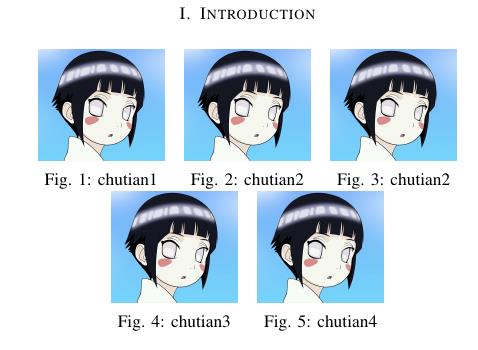
六、插入多个图片,修改每个子图的标题为Fig.a; Fig.b
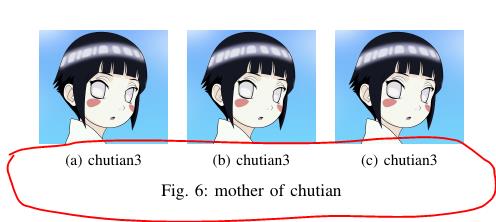
\\begin{figure}[htbp]
\\centering
\\begin{subfigure}{0.325\\linewidth}
\\centering
\\includegraphics[width=0.9\\linewidth]{Figure/chutian.JPG}
\\caption{chutian3}
\\label{chutian3}%文中引用该图片代号
\\end{subfigure}
\\centering
\\begin{subfigure}{0.325\\linewidth}
\\centering
\\includegraphics[width=0.9\\linewidth]{Figure/chutian.JPG}
\\caption{chutian3}
\\label{chutian3}%文中引用该图片代号
\\end{subfigure}
\\centering
\\begin{subfigure}{0.325\\linewidth}
\\centering
\\includegraphics[width=0.9\\linewidth]{Figure/chutian.JPG}
\\caption{chutian3}
\\label{chutian3}%文中引用该图片代号
\\end{subfigure}
\\caption{mother of chutian}
\\label{da_chutian}
\\end{figure}
以上图片的插入方式都是以IEEE双栏模板为例,图片都在单栏上。
如果使图片横穿两栏,则在\\begin{figure}\\end{figure}上加*号,上面所有都如此
\\begin{figure*}
\\end{figure*}
原创不易,路过的各位大佬请点个赞
以上是关于latex如何插入图片的主要内容,如果未能解决你的问题,请参考以下文章